Así que configuré el brillo de la pantalla usando las teclas de función o la aplicación de brillo y bloqueo. Después de reiniciar o enchufar A / C, el brillo vuelve al máximo. Cuando apago el A / C, el brillo se restablece nuevamente al máximo. ¡Me gustaría que Ubuntu recuerde qué configuración de brillo me gusta! ¿Algunas ideas?
El portátil es un Asus X54H
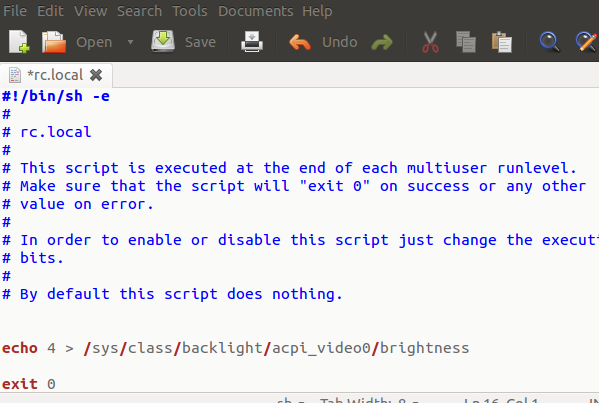 .
.